KBiP UmowyFV cyfrowy podpis dokumentu opisu dekretacji: Różnice pomiędzy wersjami
Nie podano opisu zmian |
|||
| (Nie pokazano 15 pośrednich wersji utworzonych przez tego samego użytkownika) | |||
| Linia 1: | Linia 1: | ||
Aplikacja Księgowość Budżetowa oraz Umowy FV od wersji 2021. | Aplikacja Księgowość Budżetowa oraz Umowy FV od wersji 2021.2.2.822.917 umożliwiają cyfrowy podpis dokumentu opisu dekretacji. Aby korzystać z tej opcji wymagane są: | ||
*Aplikacja Księgowość Budżetowa i/lub UmowyFV. | *Aplikacja Księgowość Budżetowa i/lub UmowyFV. | ||
*Uruchomiona współpraca z biblioteką ViDok. | *Uruchomiona współpraca z biblioteką ViDok (pl_podpis oraz baza is_rep.gdb). | ||
*Cyfrowy, kwalifikowany podpis elektroniczny dla każdej osoby podpisującej dokument. | *Cyfrowy, kwalifikowany podpis elektroniczny dla każdej osoby podpisującej dokument. | ||
*Klucz licencyjny do repozytorium ViDok (wymagany aby dołączać załączniki, np. skany). | |||
==Wymagania techniczne== | ==Wymagania techniczne== | ||
===Biblioteka podpisująca=== | |||
Biblioteka podpisująca do działania wymaga zainstalowania oprogramowania Java oraz pakietów redystrybucyjnych odpowiednich dla architektury komputera. | Biblioteka podpisująca do działania wymaga zainstalowania oprogramowania Java oraz pakietów redystrybucyjnych odpowiednich dla architektury komputera. | ||
| Linia 29: | Linia 32: | ||
</configuration> | </configuration> | ||
</syntaxhighlight> | </syntaxhighlight> | ||
===Baza repozytorium (is_rep.gdb)=== | |||
W pliku ''.XML'' należy dodać powiązanie z biblioteką ViDok i bazą repozytorium. | |||
<syntaxhighlight lang="xml"> | |||
<application sysid="61" name="ViDOK" key="0000000000000000"> | |||
<links> | |||
<link id="id3" alias="C:\info-sys_groszek\info-sys_db\is_rep.gdb" user="s3uMfJd3" password="qLmsrLq/3dDk" kind="Interbase" protocol="Lokalny" charSet="WIN1250" name="Baza repozytorium"> | |||
<parameters/> | |||
</link> | |||
</links> | |||
<parameters/> | |||
</application> | |||
</syntaxhighlight> | |||
{{Info|T=Baza ''IS_REP.GDB'' jest dostępna do pobrania w katalogu ''ViDok'', plik ''DB_IS_REP_Clean.zip''.}} | |||
==Podpisywanie i zarządzanie podpisami w module UmowyFV== | ==Podpisywanie i zarządzanie podpisami w module UmowyFV== | ||
===Pojedynczy dokument kosztowy (faktura, paragon itp.)=== | ===Pojedynczy dokument kosztowy (faktura, paragon itp.)=== | ||
Wygenerowanie opisu dekretacji powoduje zapisanie go do systemu ViDok. Ponowna próba utworzenia dokumentu, powoduje | Wygenerowanie opisu dekretacji powoduje zapisanie go do systemu ViDok. Ponowna próba utworzenia dokumentu, powoduje otworzenie dokumentu z bazy ViDok. Dowolny operator mający dostęp danego dokumentu, poprzez funkcje w Rejestrze faktur, ma możliwość utworzenia listy operatorów oraz ustalenia ich kolejności, w jakiej mają podpisać opis dekretacji. Wskazane osoby mają w Rejestrze faktur opcję wyszukiwania dokumentów, dla których są oni na liście osób, które mają je podpisać oraz opcję wyszukiwania dokumentów, które oczekują bezpośrednio na ich podpis. System pilnuje kolejności składania podpisów. Osoba z poza listy lub osoba nie będąca pierwszą osobą na liście, a która jeszcze nie podpisała dokumentu, nie ma możliwości złożenia e-podpisu. | ||
W tabeli (liście) dokumentów, w pierwszej kolumnie, pojawia się znak „X”, oznaczający, że dla danego dokumentu kosztowego, został wygenerowany opis dekretacji. W drugiej kolumnie znajduje się informacja ile podpisów zostało złożonych ze wszystkich wymaganych. | W tabeli (liście) dokumentów, w pierwszej kolumnie, pojawia się znak „X”, oznaczający, że dla danego dokumentu kosztowego, został wygenerowany opis dekretacji. W drugiej kolumnie znajduje się informacja ile podpisów zostało złożonych ze wszystkich wymaganych. | ||
Pod przyciskiem myszki na liście podpisów dostępne są opcje edycji listy osób podpisujących (a), nie wyrażenia zgody na zaksięgowanie dokumentu (b) oraz wycofanie opisu dekretacji w celu utworzenia go ponownie, np. w przypadku błędu (c). | Pod przyciskiem myszki na liście podpisów dostępne są opcje edycji listy osób podpisujących (a), nie wyrażenia zgody na zaksięgowanie dokumentu (b) oraz wycofanie opisu dekretacji w celu utworzenia go ponownie, np. w przypadku błędu (c). | ||
[[Plik:Kbip podpis.gif|ramka|brak|Wskazanie obszaru dokumentu w którym ma zostać umieszczony podpis]] | |||
Po wybraniu opcji Podpisz, następuje weryfikacja uprawnień do podpisu. Po pozytywnej weryfikacji, otwiera się okno do złożenia podpisu. Myszką należy zaznaczyć obszar, w którym ma znaleźć się podpis operatora i zapisać dokument. Na liście podpisów pojawi data podpisania dokumentu. Teraz kolejna osoba ma możliwość złożenia swojego podpisu. | Po wybraniu opcji Podpisz, następuje weryfikacja uprawnień do podpisu. Po pozytywnej weryfikacji, otwiera się okno do złożenia podpisu. Myszką należy zaznaczyć obszar, w którym ma znaleźć się podpis operatora i zapisać dokument. Na liście podpisów pojawi data podpisania dokumentu. Teraz kolejna osoba ma możliwość złożenia swojego podpisu. | ||
(a) Wybranie opcji Edycja listy podpisów otwiera okno z listą osób, które mają podpisać dokument. Możemy tu zmienić kolejność osób, dodać lub usunąć osobę z listy. Nie ma możliwości usunięcia osoby, która już podpisała dokument. Nie ma również możliwości wstawienia osób dodatkowych osób powyżej ostatniej osoby, która podpisała dokument. | (a) Wybranie opcji Edycja listy podpisów otwiera okno z listą osób, które mają podpisać dokument. Możemy tu zmienić kolejność osób, dodać lub usunąć osobę z listy. Nie ma możliwości usunięcia osoby, która już podpisała dokument. Nie ma również możliwości wstawienia osób dodatkowych osób powyżej ostatniej osoby, która podpisała dokument. | ||
(b) Po wybraniu opcji Nie wyrażam zgody i potwierdzeniu jej przez operatora, otwiera się okno do podania powodu decyzji. Po zapisaniu, na liście podpisów, pojawi się data oraz przyczyna odrzucenia dokumentu. Ponadto taki wiersz jest podświetlony na czerwono. | (b) Po wybraniu opcji Nie wyrażam zgody i potwierdzeniu jej przez operatora, otwiera się okno do podania powodu decyzji. Po zapisaniu, na liście podpisów, pojawi się data oraz przyczyna odrzucenia dokumentu. Ponadto taki wiersz jest podświetlony na czerwono. | ||
(c) Uprawnienie do Wycofania dokumentu opisu dekretacji, posiada tylko osoba, która wprowadziła dokument kosztowy oraz osoba, która jako pierwsza podpisała dokument. | (c) Uprawnienie do Wycofania dokumentu opisu dekretacji, posiada tylko osoba, która wprowadziła dokument kosztowy oraz osoba, która jako pierwsza podpisała dokument. | ||
| Linia 45: | Linia 72: | ||
==Podpisywanie i zarządzanie podpisami w module Księgowość budżetowa== | ==Podpisywanie i zarządzanie podpisami w module Księgowość budżetowa== | ||
Na oknie edycji dokumentów pojawiły się nowe opcje. | Na oknie edycji dokumentów pojawiły się nowe opcje. | ||
#Na | #Na liście skrótów pojawiły się nowe przyciski [[Plik:Kbip epodpis ikony.png]]: | ||
#*podgląd i wydruk opisu dekretacji i księgowań wg starego wzoru | #*podgląd i wydruk opisu dekretacji i księgowań wg starego wzoru | ||
#*podgląd dokumentu opisu dekretacji zapisany w repozytorium ViDok oraz zestaw funkcji do tworzenia i zarządzania tym dokumentem w celu złożenie podpisu cyfrowego | #*podgląd dokumentu opisu dekretacji zapisany w repozytorium ViDok oraz zestaw funkcji do tworzenia i zarządzania tym dokumentem w celu złożenie podpisu cyfrowego | ||
#*podgląd dokumentu dekretacji/księgowań zapisany w repozytorium ViDok oraz zestaw funkcji do tworzenia i zarządzania tym dokumentem w celu złożenie podpisu cyfrowego | #*podgląd dokumentu dekretacji/księgowań zapisany w repozytorium ViDok oraz zestaw funkcji do tworzenia i zarządzania tym dokumentem w celu złożenie podpisu cyfrowego | ||
#Na drzewie wyboru dokumentów, pojawiły się dodatkowe funkcje wyszukiwania (lista | #Na drzewie wyboru dokumentów, pojawiły się dodatkowe funkcje wyszukiwania (lista dostępnych opcji może ulec zmianie w kolejnych wersjach systemu): | ||
#*dokumenty podpisane i niezaakceptowane | #*dokumenty podpisane i niezaakceptowane | ||
#*dokumenty do podpisu | #*dokumenty do podpisu | ||
| Linia 66: | Linia 93: | ||
[[Kategoria:UmowyFV]] | [[Kategoria:UmowyFV]] | ||
[[Kategoria:Aneks]] | [[Kategoria:Aneks]] | ||
[[Kategoria:Aneks Publiczny]] | |||
Aktualna wersja na dzień 13:30, 21 wrz 2021
Aplikacja Księgowość Budżetowa oraz Umowy FV od wersji 2021.2.2.822.917 umożliwiają cyfrowy podpis dokumentu opisu dekretacji. Aby korzystać z tej opcji wymagane są:
- Aplikacja Księgowość Budżetowa i/lub UmowyFV.
- Uruchomiona współpraca z biblioteką ViDok (pl_podpis oraz baza is_rep.gdb).
- Cyfrowy, kwalifikowany podpis elektroniczny dla każdej osoby podpisującej dokument.
- Klucz licencyjny do repozytorium ViDok (wymagany aby dołączać załączniki, np. skany).
Wymagania techniczne
Biblioteka podpisująca
Biblioteka podpisująca do działania wymaga zainstalowania oprogramowania Java oraz pakietów redystrybucyjnych odpowiednich dla architektury komputera.
Wymagania dla wersji 64-bitowej (domyślnie):
- .NET Framework w wersji 4.7.2 lub wyższej (wbudowany w Windows 10)
- Microsoft Visual C++ 2015-2019 Redistributable x64
- Microsoft Visual C++ 2015-2019 Redistributable x86
- Visual C++ 2013 Redistributable x64
- Java 64-bitowa
Wymagania dla wersji 32-bitowej:
- .NET Framework w wersji 4.7.2 lub wyższej (wbudowany w Windows 10)
- Microsoft Visual C++ 2015-2019 Redistributable x86
- Visual C++ 2010 Redistributable x86
- Java 32-bitowa
W celu wymuszenia wykorzystania 32-bitowej wersji biblioteki podpisującej należy utworzyć plik USWSjava.config o zawartości:
<?xml version="1.0" encoding="utf-8" ?>
<configuration>
<vidokConfigurations>
<use64bitJava>false</use64bitJava>
</vidokConfigurations>
</configuration>
Baza repozytorium (is_rep.gdb)
W pliku .XML należy dodać powiązanie z biblioteką ViDok i bazą repozytorium.
<application sysid="61" name="ViDOK" key="0000000000000000">
<links>
<link id="id3" alias="C:\info-sys_groszek\info-sys_db\is_rep.gdb" user="s3uMfJd3" password="qLmsrLq/3dDk" kind="Interbase" protocol="Lokalny" charSet="WIN1250" name="Baza repozytorium">
<parameters/>
</link>
</links>
<parameters/>
</application>
| Baza IS_REP.GDB jest dostępna do pobrania w katalogu ViDok, plik DB_IS_REP_Clean.zip. |
Podpisywanie i zarządzanie podpisami w module UmowyFV
Pojedynczy dokument kosztowy (faktura, paragon itp.)
Wygenerowanie opisu dekretacji powoduje zapisanie go do systemu ViDok. Ponowna próba utworzenia dokumentu, powoduje otworzenie dokumentu z bazy ViDok. Dowolny operator mający dostęp danego dokumentu, poprzez funkcje w Rejestrze faktur, ma możliwość utworzenia listy operatorów oraz ustalenia ich kolejności, w jakiej mają podpisać opis dekretacji. Wskazane osoby mają w Rejestrze faktur opcję wyszukiwania dokumentów, dla których są oni na liście osób, które mają je podpisać oraz opcję wyszukiwania dokumentów, które oczekują bezpośrednio na ich podpis. System pilnuje kolejności składania podpisów. Osoba z poza listy lub osoba nie będąca pierwszą osobą na liście, a która jeszcze nie podpisała dokumentu, nie ma możliwości złożenia e-podpisu.
W tabeli (liście) dokumentów, w pierwszej kolumnie, pojawia się znak „X”, oznaczający, że dla danego dokumentu kosztowego, został wygenerowany opis dekretacji. W drugiej kolumnie znajduje się informacja ile podpisów zostało złożonych ze wszystkich wymaganych.
Pod przyciskiem myszki na liście podpisów dostępne są opcje edycji listy osób podpisujących (a), nie wyrażenia zgody na zaksięgowanie dokumentu (b) oraz wycofanie opisu dekretacji w celu utworzenia go ponownie, np. w przypadku błędu (c).
Po wybraniu opcji Podpisz, następuje weryfikacja uprawnień do podpisu. Po pozytywnej weryfikacji, otwiera się okno do złożenia podpisu. Myszką należy zaznaczyć obszar, w którym ma znaleźć się podpis operatora i zapisać dokument. Na liście podpisów pojawi data podpisania dokumentu. Teraz kolejna osoba ma możliwość złożenia swojego podpisu.
(a) Wybranie opcji Edycja listy podpisów otwiera okno z listą osób, które mają podpisać dokument. Możemy tu zmienić kolejność osób, dodać lub usunąć osobę z listy. Nie ma możliwości usunięcia osoby, która już podpisała dokument. Nie ma również możliwości wstawienia osób dodatkowych osób powyżej ostatniej osoby, która podpisała dokument.
(b) Po wybraniu opcji Nie wyrażam zgody i potwierdzeniu jej przez operatora, otwiera się okno do podania powodu decyzji. Po zapisaniu, na liście podpisów, pojawi się data oraz przyczyna odrzucenia dokumentu. Ponadto taki wiersz jest podświetlony na czerwono.
(c) Uprawnienie do Wycofania dokumentu opisu dekretacji, posiada tylko osoba, która wprowadziła dokument kosztowy oraz osoba, która jako pierwsza podpisała dokument.
Paczka dokumentów (faktur, paragonów itp.)
Generowanie dokumentu opisu dekretacji, następuje z poziomu opcji Paczki lub Zaliczki. Utworzony opis dekretacji zostaje powiązany ze wszystkimi dokumentami źródłowymi. Dalsze zarządzanie odbywa się poprzez Rejestr faktur. W Rejestrze należy znaleźć dowolny dokument z danej paczki i wybrać listę operatorów, którzy mają ją podpisać. Lista zostaje skojarzona ze wszystkimi dokumentami kosztowymi z paczki. Dokonanie jakiejkolwiek operacji na dowolnym dokumencie z paczki (Podpisz, Nie wyrażam zgody, ponowne utworzenie opisu), jest wykonywana dla całej paczki. Dodatkowo na liście dokumentów kosztowych znajduje się kolumna z informacją czy i w której paczce on się znajduje.
Podpisywanie i zarządzanie podpisami w module Księgowość budżetowa
Na oknie edycji dokumentów pojawiły się nowe opcje.
- Na liście skrótów pojawiły się nowe przyciski
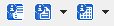 :
:
- podgląd i wydruk opisu dekretacji i księgowań wg starego wzoru
- podgląd dokumentu opisu dekretacji zapisany w repozytorium ViDok oraz zestaw funkcji do tworzenia i zarządzania tym dokumentem w celu złożenie podpisu cyfrowego
- podgląd dokumentu dekretacji/księgowań zapisany w repozytorium ViDok oraz zestaw funkcji do tworzenia i zarządzania tym dokumentem w celu złożenie podpisu cyfrowego
- Na drzewie wyboru dokumentów, pojawiły się dodatkowe funkcje wyszukiwania (lista dostępnych opcji może ulec zmianie w kolejnych wersjach systemu):
- dokumenty podpisane i niezaakceptowane
- dokumenty do podpisu
- dokumenty oczekujące na mój podpis
- dokumenty bez listy podpisów i niezaakceptowane
Postępowanie dokumentem opisu dekretacji i samych księgowań, jest analogiczne, jak w module UmowyFV, z tym że wszystkie opcje znajdują się pod przyciskiem myszki na liście dokumentów księgowych lub w menu na listwie skrótów. Ponadto system UmowyFV nie ma dostępu do dokumentów z księgowaniami.
Dokument dekretacji księgowań
W systemie Księgowości budżetowej została dodana funkcjonalność tworzenia elektronicznego dokumentu dekretacji na kontach księgowych oraz jego podpisywania. Opcja nie jest dostępna w module UmowyFV. Postępowanie z tymi dokumentami jest analogiczne jak w punkcie II.
Zarządzanie składaniem podpisów
Zarówno w module Księgowość budżetowa jak i UmowyFV dodano opcję menu Dokumenty do podpisu. W funkcji tej zalogowany operator ma dostęp do wszystkich dokumentów (o których była mowa powyżej) w repozytorium ViDok, pod którymi ma złożyć lub złożył swój podpis cyfrowy. Nie ma tu ograniczeń do przydzielonych komórek organizacyjnych, czy innych ograniczeń wynikających z dostępu do programu UmowyFV. Dodatkowo na panelu informacyjnym głównego okna każdego z wymienianych programów, jest wyświetlana informacja o ilości dokumentów do podpisania.
